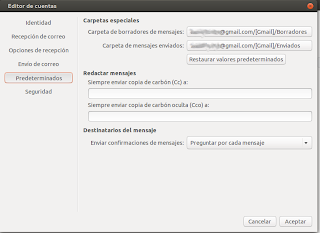Una vez dentro del gestor, movemos el raton hacia la derecha para que nos salga la barra de opciones y pulsamos en "Settings". Dentro de "Settings", pulsamos en "Cuentas".
Dentro de Cuentas -> Añadir cuenta -> Otra cuenta.
Nos sale un recuadro de opciones en la que nos pide que indiquemos si queremos que la cuenta sea de tipo POP o IMAP. En este caso, seleccionamos IMAP, ya que da menos problemas a la hora de configurar. A continuación, nos saldrá una pequeña ventana en la que pide que rellenemos con nuestra dirección de correo y la contraseña. Abajo, hay una opción que pone "Mostrar detalles" y que vamos a pulsar.
De esta manera, el recuadro se expande y aparecen muchos más campos de texto que rellenar, pidiendonos a parte de la dirección y la contraseña, el servidor de entrada y salida de correo y los puertos.
Rellenad los campos de texto según como aparece en la imagen, es decir, poniendo vuestra dirección de correo de la UMA, vuestra contraseña, y en servidores de entrada y salida, tal y cual como se muestra en la imagen. Ojo, no os olvidéis los puertos, que si no, no funciona.
Una vez configurado, guardamos y cerramos la ventana. Automáticamente, en la ventana principal del gestor de correo, en la esquina de abajo a la izquierda, veréis que aparece vuestra cuenta de la UMA y que si pincháis sobre ella, podréis ver vuestra bandeja de entrada y la previsualización del primer correo que aparece en la lista.
Bastaría con navegar por las distintas cuentas que tengáis configuradas para ir observando los correos que tengáis en las bandejas de entrada. Tened en cuenta que al lado del nombre de cada cuenta de correo, aparece el número de correos no leídos que tengáis, por lo que no es necesario tener siempre la bandeja de entrada seleccionada para ver los correos, si no que se actualiza sin problemas.
Espero que os sea muy útil. Un saludo!! ^^





















.png)